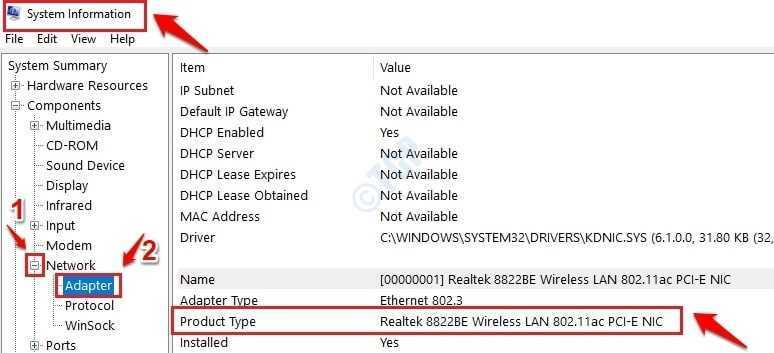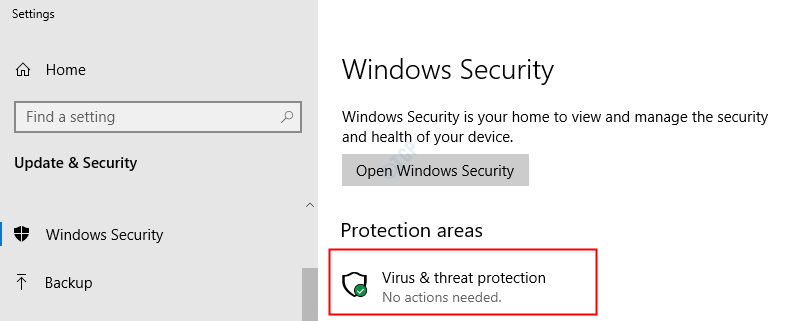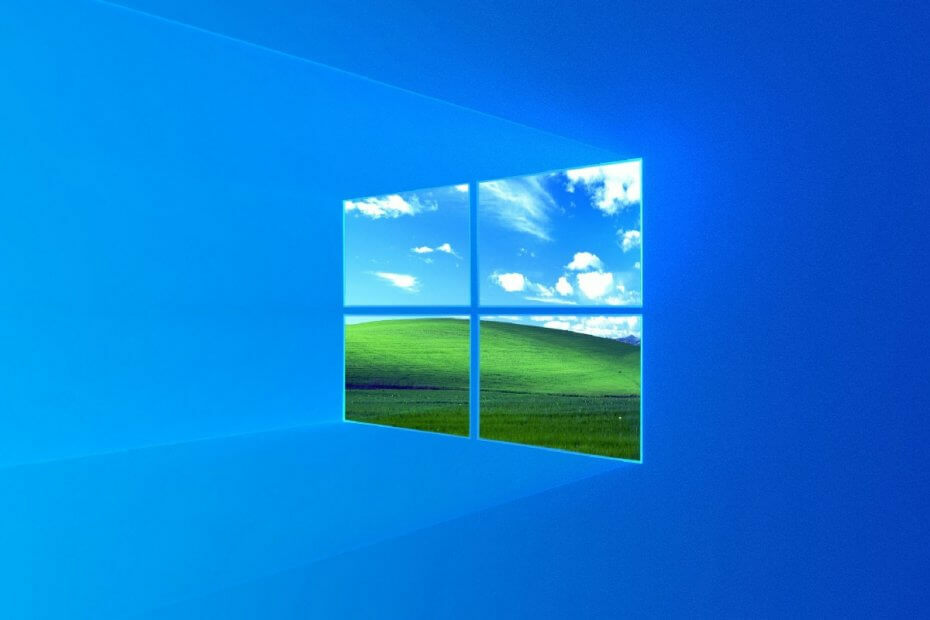
ซอฟต์แวร์นี้จะช่วยให้ไดรเวอร์ของคุณทำงานอยู่เสมอ ทำให้คุณปลอดภัยจากข้อผิดพลาดทั่วไปของคอมพิวเตอร์และความล้มเหลวของฮาร์ดแวร์ ตรวจสอบไดรเวอร์ทั้งหมดของคุณตอนนี้ใน 3 ขั้นตอนง่ายๆ:
- ดาวน์โหลด DriverFix (ไฟล์ดาวน์โหลดที่ตรวจสอบแล้ว)
- คลิก เริ่มสแกน เพื่อค้นหาไดรเวอร์ที่มีปัญหาทั้งหมด
- คลิก อัพเดทไดรเวอร์ เพื่อรับเวอร์ชันใหม่และหลีกเลี่ยงการทำงานผิดพลาดของระบบ
- DriverFix ถูกดาวน์โหลดโดย 0 ผู้อ่านในเดือนนี้
อย่างที่คุณอาจทราบแล้วว่า Microsoft มี หยุดสนับสนุน สำหรับ Windows 7 ซึ่งหมายความว่าองค์กรไม่มีทางเลือกอื่นนอกจากต้องจ่ายค่า Windows 7 การสนับสนุนเพิ่มเติมหรือย้ายไปที่ Windows ในที่สุด
ขออภัย การเลือก Extended Support เป็นเพียงโซลูชันชั่วคราว และมีค่าใช้จ่ายค่อนข้างสูง อันที่จริง ยิ่งคุณเลือกใช้โซลูชันนี้ก็ยิ่งมีค่าใช้จ่ายมากขึ้น นอกจากนี้ การดำเนินการนี้จะใช้ได้อีกเพียง 2 ปีเท่านั้น
ดังนั้น การอัปเกรดเป็น Windows 10 จึงเป็นทางออกเดียวของคุณ ณ จุดหนึ่ง
ดังที่กล่าวไว้ เราได้รวบรวมรายการแนวทางปฏิบัติที่ดีที่สุดที่คุณควรนำมาใช้เมื่อทำการย้ายทั้งบริษัทของคุณจาก Windows 7 ไปยัง Windows 10 แพลตฟอร์ม
แนวทางปฏิบัติที่ดีที่สุดที่ฉันต้องปฏิบัติตามมีอะไรบ้าง
1. จัดทำสินค้าคงคลังฮาร์ดแวร์และซอฟต์แวร์
นี่อาจเป็นส่วนที่สำคัญที่สุดของกระบวนการย้ายข้อมูล โดยพื้นฐานแล้ว คุณจะต้องจัดทำรายการคอมพิวเตอร์และฮาร์ดแวร์ทั้งหมดที่บริษัทมีอยู่ รวมถึงซอฟต์แวร์ทั้งหมดที่ติดตั้งไว้
อย่างที่คุณอาจทราบแล้วว่า Windows 10 มีข้อกำหนดของระบบที่แตกต่างกัน ดังนั้นอุปกรณ์บางอย่างของคุณ your อาจต้องอัปเกรด, ถ้าไม่ใช่การเปลี่ยนทั้งหมด. นอกจากนี้ ซอฟต์แวร์บางตัวที่คุณใช้อาจไม่ทำงานบน Windows 10 ดังนั้น คุณจะต้องซื้อเวอร์ชันที่สามารถหรือเปลี่ยนซอฟต์แวร์ทั้งหมดได้
2. สร้างกลุ่มทดสอบสำหรับการโยกย้าย
ก่อนจะผ่าน going ทั่วทั้งบริษัท การเปลี่ยนผ่าน เป็นความคิดที่ดีที่จะมีกลุ่มผู้ใช้ที่ได้รับการคัดเลือกที่จะทำหน้าที่เป็นวิชาทดสอบ พวกเขาจะเป็นหลัก เริ่มทดสอบว่า Windows 10 ทำงานอย่างไรและโต้ตอบกับ Windows 10 อย่างไร
จากประสบการณ์นี้ คุณจะสามารถกำหนดได้ว่าการย้ายถิ่นจะได้รับผลกระทบในวงกว้างอย่างไร
ต้องการโยกย้ายไปยัง Windows 10 อย่างง่ายดาย? ตรวจสอบเครื่องมือที่เรียบร้อยนี้!
3. หลีกเลี่ยงการปรับใช้ Windows 10 ในกลุ่มที่อยู่กลางโครงการ
เนื่องจากเหตุผลที่กล่าวข้างต้น การปรับใช้ Windows 10 กับกลุ่มที่อยู่ตรงกลางของโครงการที่สำคัญอาจไม่ใช่แนวคิดที่ดีที่สุด เนื่องจากข้อมูลทั้งหมดอาจสูญหายหากการปรับใช้เกิดความผิดพลาด
4. เลือก Windows รุ่นที่เหมาะสม
ปัจจุบันมี Windows 3 รุ่นให้ลูกค้าเลือก:
-
Windows Insider โปรแกรม (WIP)
- เวอร์ชันนี้เปิดโอกาสให้ผู้ใช้เป็นอะแดปเตอร์รุ่นแรกๆ ของฟีเจอร์ล่าสุดที่จะนำไปใช้ในเวอร์ชันหลักในบางจุด
-
ช่องทางการให้บริการระยะยาว (LTSC)
- เวอร์ชันนี้เหมาะสำหรับผู้ใช้ที่มีอุปกรณ์ที่ไม่เปลี่ยนแปลงและมีฟังก์ชันคงที่ เช่น จุดขาย คีออสก์ อุปกรณ์ธนาคาร เป็นต้น
-
ช่องทางรายครึ่งปี (SAC)
- นี่คือเครื่องที่ผู้ชมเป้าหมายเป็นคอมพิวเตอร์ธุรกิจที่ออกแบบมาสำหรับสถานการณ์ทั่วไปมากที่สุด
5. ทำสิ่งต่าง ๆ ให้เรียบง่ายที่สุด
เริ่มต้นใหม่กับสิ่งใหม่ๆ ที่สดใส OS เป็นโอกาสที่ดีสำหรับคุณในการเปลี่ยนแปลงวิธีการปรับใช้และจัดการสิ่งต่าง ๆ ในบริษัทของคุณ
พยายามสร้างมาตรฐานในทุกๆ ด้านของคุณลักษณะเหล่านี้ เพื่อให้สิ่งต่างๆ ทำงานได้อย่างราบรื่นมากขึ้นเมื่อการย้ายข้อมูลเสร็จสิ้น
6. เลือกวิธีการที่มีประสิทธิภาพในการย้ายข้อมูล
ปัจจุบันมี 4 วิธีที่ใช้กันอย่างแพร่หลายเมื่อพิจารณาการย้ายข้อมูลทั่วทั้งบริษัท:
-
พีซีรีเฟรช:
- คุณเลือกที่จะเปลี่ยนพีซีเครื่องเก่าทั้งหมดและมอบการติดตั้ง Windows 10 ใหม่ทั้งหมดให้กับพนักงานของคุณ
-
การอัพเกรดในสถานที่:
- วิธีนี้เป็นที่นิยมตั้งแต่ Microsoft ทำ การอัพเกรดแบบแทนที่ และการโยกย้ายเป็นที่นิยมอย่างมากโดยเฉพาะเมื่อพูดถึง Windows 10
-
การถ่ายภาพซ้ำ:
- โดยทั่วไปคุณรีเซ็ตภาพเป็นสถานะที่รู้จักซึ่งได้รับการทดสอบและตรวจสอบอย่างถูกต้อง
-
โครงสร้างพื้นฐานเดสก์ท็อปเสมือน (VDI):
- จากมุมมองของการกำหนดมาตรฐาน นี่เป็นวิธีที่มีประสิทธิภาพมากที่สุดตั้งแต่คุณโดยพื้นฐาน ควบคุมจากระยะไกลและให้แน่ใจว่ามีโครงสร้างพื้นฐานแบบรวมศูนย์ทุกเครื่องในบริษัทเป็นแบบจำลอง หลังจาก.
- ข้อเสียเปรียบเพียงอย่างเดียวของวิธีนี้คือใช้ได้เฉพาะกับผู้ใช้ในองค์กรที่มีความต้องการแอปพลิเคชันเหมือนกัน (พีซีเกือบทั้งหมดเหมือนกัน)
หากคุณต้องการอัปเกรดเป็น Windows 10 ฟรี โปรดดูคู่มือที่ยอดเยี่ยมนี้!
7. ยอมรับ UEM เป็นความต้องการขั้นพื้นฐาน
เมื่อการโยกย้ายเสร็จสมบูรณ์ การบำรุงรักษาเป็นขั้นตอนสำคัญถัดไป ดังนั้น คุณจะต้องนำรูปแบบการจัดการไอทีที่ทันสมัยมาใช้ซึ่งใช้ประโยชน์จากการจัดการปลายทางแบบรวมศูนย์ (UEM)
UEM ปรับปรุงความปลอดภัยผ่านการจัดการการกำหนดค่าที่ทันสมัยของนโยบายผู้ใช้ และยังจัดการการปรับใช้แอปพลิเคชันและจัดการกิจกรรมการจัดการแพตช์ OS
สิ่งนี้ทำให้ได้มาตรฐานที่ดีขึ้นและควบคุมสิ่งที่เกิดขึ้นได้อย่างคล่องแคล่วมากขึ้น
บทสรุป
ตอนนี้คุณจะต้องอัปเกรดเป็น Windows 10 อย่างน้อยคุณก็รู้ว่าแนวทางปฏิบัติที่ดีที่สุดคืออะไร เพื่อให้การเปลี่ยนแปลงของคุณดำเนินไปอย่างราบรื่น
บริษัทของคุณไม่เพียงแต่จะทำงานได้ดีขึ้นกับ Windows 10 เท่านั้น การจัดการควรจะง่ายขึ้นมากเมื่อการอัปเกรดเสร็จสิ้น
คุณพบว่าคำแนะนำของเรามีประโยชน์หรือไม่? แจ้งให้เราทราบในส่วนความคิดเห็นด้านล่าง
บทความที่เกี่ยวข้องที่คุณควรตรวจสอบ:
- วิธีใช้ Windows 7 ตลอดไปและไม่ต้องอัปเกรดเป็น Windows 10
- คำถามที่พบบ่อยเกี่ยวกับการอัปเกรด Windows 7 เป็น Windows 10: นี่คือคำตอบ
- อัปเกรดจาก Windows 7 เป็น Windows 10 โดยใช้SCCM